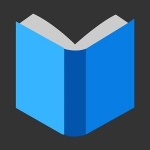
Como ativar o modo de leitura no navegador do Google Chrome e Yandex?
Quer ler artigos na Internet sem publicidade? Ative o modo de leitura no seu navegador.
Hoje, a Internet é usada ativamente para obter informações. Aqui lemos notícias úteis, analisamos as instruções e muito mais. Muitas vezes, juntamente com informações úteis estão localizadas spam, publicidade e outros lixo desnecessário. Distrai-se de ler e interfere para se concentrar no material. Como remover este conteúdo? Livrar-se do problema ajudará o modo de leitura. Vamos olhar para eles no exemplo do navegador do Google Chrome e Yandex.
Modo de leitura do Google Chrome
Para configurar o modo de leitura, você tem que gastar algum tempo para começar a funcionar.
Esse recurso é bastante interessante e útil, mas não vai além de um teste beta por um longo tempo. Portanto, está escondido de usuários simples. Mas para ativação, nada é sobrenatural.
- Abra o GoogleChrome e Registre-se chrome: // bandeiras - Este é um endereço de acesso a configurações ocultas.
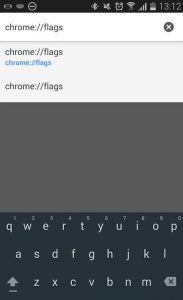
Modo de leitura do Google Chrome
- Pressione ENTER e você abrirá parâmetros experimentais.

Funções experimentais do Google Chrome
- Esporte uma página para baixo e encontre o item de exibição do modo de leitura
- Clique em ligar
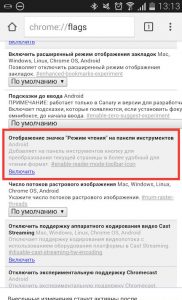
Como configurar o modo de leitura no Google Chrome?
- Reinicie o navegador e você verá que o ícone do modo de leitura é exibido.
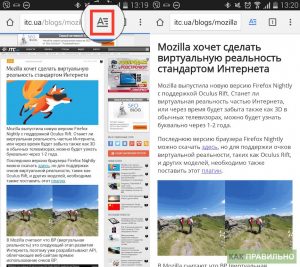
Lendo o modo do Google Chrome no Android
Lendo com o Evernote Web Clipper para Yandex.Bauser
Graças a este complemento, será muito mais fácil trabalhar na internet. Você pode enviar artigos, páginas inteiras ou fotos individuais, ler com conforto, fazer marcas e muito mais.
- Para ativar o Evernote Web Clipper, aberto nas configurações de ajuste
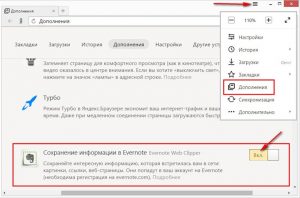
Definindo o modo de leitura no navegador Yandex
- Quando você ligue pela primeira vez, insira seu nome de usuário e senha na extensão da autorização. Depois disso, você pode baixar imediatamente as informações
- Nem todo site é oferecido um ambiente confortável para uma leitura conveniente.
- Muitas vezes há muitas informações extras sobre os sites. Agora é tudo que você pode remover com um clique
- Clique no ícone Evernote e a página será limpa.
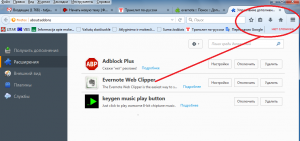
Evernote web clipper icon
- Depois de concluir a leitura, clique nele novamente para voltar
